Kalau model-model habis pemotretan gitu gak mungkin kan kalau hasilnya langsung dishare gitu aja. pasti ada proses pengeditan supaya fotonya jadi keliatan lebih cantik. tehnik colouring ini berguna banget untuk mempercantik foto. dan ini salah satu cara colouring yang paling sederhana. chek it out!
1. Buka program photosopmu terus pilih foto yang mau diedit
2. cari di opsi image >> adjusments >> curves
curves ini berguna untuk mengatur kekontrasan dan pencahayaan
3. Setelah meng-klik 'curves', akan muncul seperti ini. ini adalah curves option yang bisa kamu atur sesuai keinginan.
4. Setelah menentukan curves, klik lagi image > adjusments > color balance
ini berguna untuk mengatur pewarnaan gambar
5. begini kira-kira tampilan color balance. kamu bisa atur sesuai selera dan sesuai warna yang kamu mau.
6. setelah color balance, klik lagi adjustments > hue saturation
saturation itu menentukan ketajaman warna hitam-putih gambarmu.
Nah kalau semuanya udah diatur sesuai seleramu, klik oke.jangan lupa di-save dan lihat perubahan di fotomu ya!^^
Simple kan? sederhana sekali. Gak cuma itu, lo pasti sering ngedit foto di media langsung dan program foto editor yang bisa membuat wajah lo cantik seketika kan? hahaha. tahu gak sih, di photosop ini kita bisa membuat sendiri efek-efek itu. itu hanya tergantung sejauh mana lo mau mencobanya. Oke mungkin sampai sini dulu teman-teman. semoga bermanfaat^^
credit :
photo by : Peri Aleyna philipines
tutorial by me
























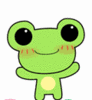

0 komentar on "[Tutorial] Colouring dengan photosop"
Post a Comment